HTML
Статьи о вёрстке — HTML, CSS, Figma, графика, дизайн и другие темы.
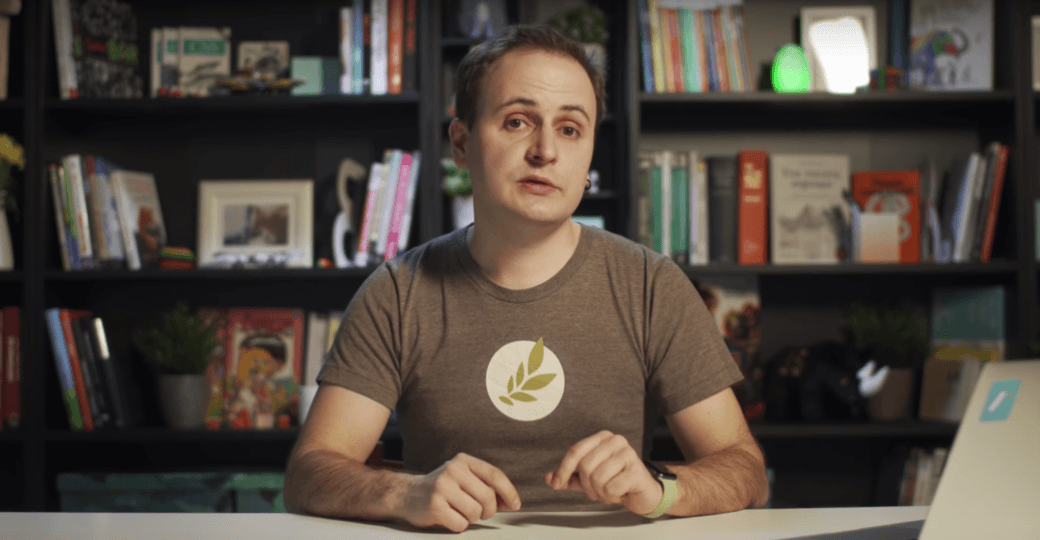
Секции в футере
Можно ли вкладывать элемент sectionв footer? ** — спрашивает наш зритель Роман. Рома, можно. Если вы понимаете, что вы делаете. Давайте разберёмся.
Элемент section появился в HTML5 и разделяет содержимое на части или секции. Отсюда и название.
Как понять, что это вообще section? Это даже важнее, чем можно ли его куда-либо вкладывать. Section — это одна из частей содержимого, а значит он не имеет смысла в одиночку. Это как список из одного пункта, который скорее параграф.
<main>
<section>
<h2>Зачем?</h2>
</section>
</main>
Если содержимое делится на несколько логических частей, значит каждую можно завернуть в отдельный section. Такой секции стоит дать заголовок, чтобы было понятней, что там содержится. Спецификация даже настаивает на этом.
<h1>Обед</h1>
<section>
<h2>Первое</h2>
</section>
<section>
<h2>Второе</h2>
</section>
Многие думают, что section — это такой модный div и очень ошибаются. Смотрите, я использую HTML5! Нет. Этот элемент несёт определённый смысл и если вы его не понимаете, его лучше вообще не трогать.
Самый яркий пример использования section прямо из спецификации — это блок со вкладками. У вас есть группа вкладок и нажатие на заголовок каждой показывает её содержимое. Такая вкладка — это самый настоящий section.
Или типичный одностраничный лендинг: всё содержимое сайта на одной странице, но в отдельных частях высотой с окно. Описание компании, преимущества, адрес с картой — ну, вот это всё. Каждый такой блок — это section.
Ладно, с секциями разобрались, а что такое footer? Если очень коротко, то это такой справочный блок с датой публикации, автором, сносками. И он может быть не один на странице! О нём мы как-нибудь поговорим отдельно.
Итак, footer справочный, section делит на части. То есть: если в справке есть какие-то структурные части, то почему бы и нет? Бывает, что в подвал сайта кладут много информации, которая помогает сориентироваться: контакты, карту сайта, поиск. Хороший такой, жирненький footer.
<footer>
<section>
<h2>Поиск</h2>
</section>
<section>
<h2>Справка</h2>
</section>
</footer>
Даёте каждой секции подходящий заголовок и делите footer на части.
Про семантику section и других элементов можно почитать на сайте HTML5 Doctor. Некоторые статьи писали авторы спецификации HTML, чтобы помочь разработчикам. Их также много переводили, так что все ссылки есть в описании к видео.
Мораль: используйте новые структурные HTML-элементы только если вы понимаете, как они работают. И не забывайте вставлять заголовки для секций. А если их нет на макетах, доступно их прячьте.
- 10 мая 2017

Ссылки вокруг блоков
Можно ли оборачивать ссылкой блочные элементы? — спрашивает наша зрительница Маша. Можно, Маша, но осторожно. Давайте разберёмся.
Раньше было нельзя — это было запрещено прямо в спецификации HTML4. В то время мы больше думали про текстовые сайты, где были обычные синие ссылки.
В современной спецификации HTML5 блочные элементы можно оборачивать в ссылки. На это теперь не ругается валидатор W3C и браузеры правильно обрабатывают такую вложенность.
Но есть нюанс. Если вы положите ссылку в ссылку, то что получится, когда вы кликнете по такому? Какая ссылка отреагирует? Непонятно.
Поэтому спецификация прямо запрещает: интерактивные элементы класть в ссылку нельзя.
<a href="">
Ссылка
<a href="">
Нельзя
</a>
</a>А какие есть ещё интерактивные элементы, кроме ссылки? Например такие, с которыми можно взаимодействовать. Кнопки, поля формы и лейблы к ним, элементы audio и video, если у них включены контролы.
<a href="">
<button>Нельзя</button>
</a>Всё дело в интерактивности: если контролы отключены и видео с аудио играют сами по себе — значит уже можно, они стали неинтерактивными.
<a href="">
<video>Можно</video>
<video controls>Нельзя</video>
</a>А если вы зададите атрибут tabindex любому элементу, чтобы его можно было выделить с клавиатуры, то он станет интерактивным и его уже нельзя будет завернуть в ссылку.
Можно конечно делать трюки с позиционированием, когда вы не кладёте блок внутрь ссылки, а позиционируете ссылку поверх блока. Так можно обойти ограничение валидатора, который этого не заметит.
Но в таком случае вы всё равно можете оказаться в ситуации, когда у вас ссылка над ссылкой или другим интерактивным элементом и непонятно, на что можно кликнуть, а на что нет.
А ещё это провоцирует делать пустые, недоступные ссылки без текста внутри и тогда скринридерам непонятно куда она ведёт. Не делайте так.
<a href=""></a>
<article>
Не надо так
</article>Есть и другие, ещё более сложные трюки, чтобы вложить ссылки. Об этом написал Рома Комаров, почитайте, если интересно.
Запомните главное: блоки можно оборачивать в ссылки, главное, чтобы внутри не было интерактивных элементов.
- 26 апреля 2017
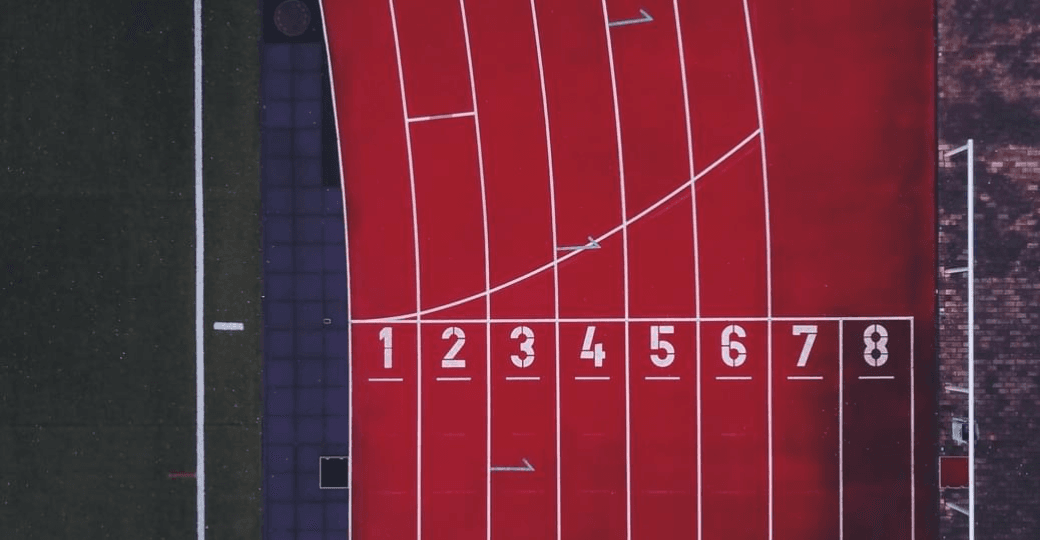
8 идей для создания первого сайта
Не можете придумать, с чего начать практиковать свои навыки HTML, CSS и JavaScript? Вот несколько интересных идей, которые, вероятно, не приходили вам в голову.
Множество начинающих веб-разработчиков понимают, что им нужна только практика, практика и ничего кроме практики изученных навыков. Разработка реального проекта поможет найти трудности, которые не опишет ни один учебник или интерактивный урок. Практика поможет стать увереннее, если вы собираетесь использовать HTML, CSS, JavaScript в своей карьере. Но опыт, который может быть действительно полезен, трудно получить.
Я часто вижу новичков, спрашивающих на Reddit, Quora, Facebook и других интернет-площадках о том, за какой проект им взяться. Поэтому представляю вам восемь весёлых идей, которые помогут проверить навыки и подготовят к трудностям, с которыми сталкиваются веб-разработчики. Все они строго фронтенд: HTML, CSS, JS и jQuery. Они настолько прекрасны в своей нелепости, что будут выгодно выделять ваше портфолио на фоне остальных. Ведь если добавлять в него проекты «как у всех», то будет трудно выделиться среди большого количества однотипных работ других разработчиков.
- 23 января 2017
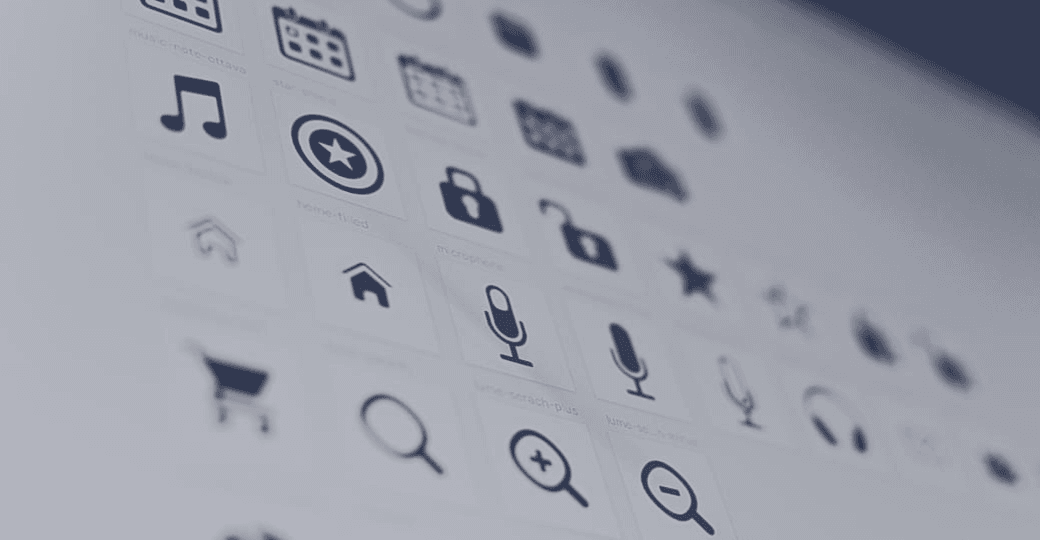
Как отличить контентное изображение от декоративного
Давайте разберёмся, что такое контентное изображение, что такое декоративное и как их отличить друг от друга. От типа изображения зависит то, как оно будет добавлено на страницу.
- 23 января 2017
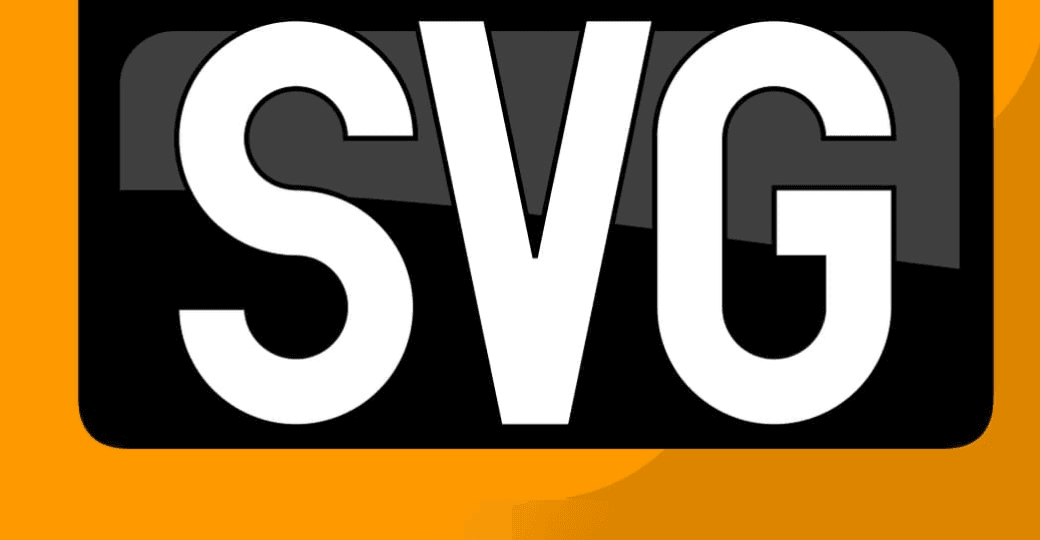
Как проектировать, создавать и анимировать SVG
Это перевод статьи Сурбхи Оберой «How to Design, Code, and Animate SVGs».
Вы можете считать Масштабируемую Векторную Графику (Scalable Vector Graphics — SVG) отзывчивой графикой. SVG основан на формате XML, который позволяет создавать изображение, используя определённые теги и атрибуты. Ваш код сгенерирует изображение, которое можно изменять прямо в текстовом редакторе.
Это пример SVG. Если посмотреть на его исходный код, то можно заметить, что он состоит из тегов и атрибутов так же, как и в HTML-документе. Все они находятся внутри тега <svg>. Здесь есть тег <rect>, рисующий прямоугольник с чёрной рамкой и белым цветом фона. И внутри него эллипс (почти что круг, но обратите внимание на атрибуты <ry> и <rx>), который залит красным цветом.
SVG в вебе можно использовать двумя способами. Например, использовать SVG-файлы в атрибуте src тега <img>. То есть мы получим <img src="japan.svg"> — точно так же, как с PNG или JPEG-изображениями.
Но более интересное использование заключается в том, что мы можем вставлять SVG напрямую в <div> внутрь HTML-кода. Мы можем стилизовать эти блоки (или даже группы таких блоков) как захотим. Можем использовать CSS, анимацию или даже добавить интерактивности с помощью JavaScript. Это то, что прямо сейчас делает SVG одним из самых универсальных и крутых элементов в HTML.
SVG бесконечно масштабируем, отзывчив, имеет очень маленький размер файла, перспективен для следующего поколения экранов с неисчислимой плотностью пикселей и может быть стилизован, анимирован и оживлён при помощи известных веб-технологий — CSS и JavaScript.
Все эти вещи ранее были возможны только с использованием Flash, для которого требовался flash-плеер и много сложной работы. К тому же сейчас никто не любит использовать Flash.
- 27 октября 2016
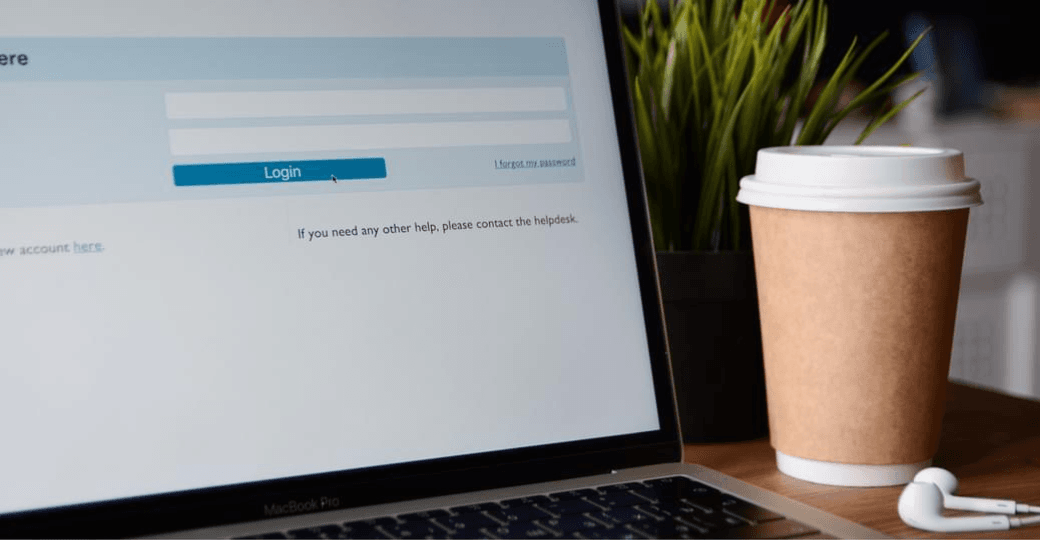
Всегда используйте label
Это перевод статьи Адама Сильвера — «Always use a label»
Иногда дизайнеры слишком сильно упрощают форму, убирая подпись к полю (примечание переводчика: здесь и далее имеется в виду тег label). Проблема в том, что минимализм не всегда означает простоту в использовании, а это, безусловно, и происходит с подписями.
На самом деле, подпись к полю является важной частью для создания лёгких в использовании форм. Вот почему:
1) Зрячие пользователи смогут видеть инструкции и будут знать, что делать. Без подписей к полям в лучшем случае это будет сложно.
2) Незрячие пользователи смогут **услышать инструкции** благодаря использованию скринридеров. Без подписей к полям это будет невозможно.
3) Пользователи с моторными нарушениями смогут легче найти и активировать элементы с помощью мышки или пальца благодаря увеличению размеров активной области. Это происходит потому, что клик и нажатие пальцем по подписи работает так, будто пользователь кликнул по самому элементу управления.
- 30 сентября 2016
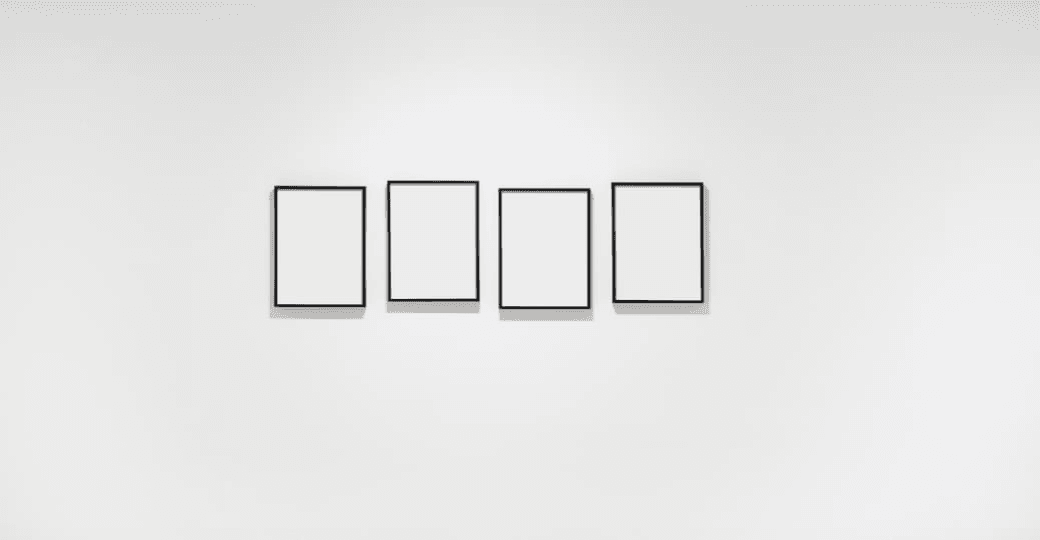
Форматы изображений для веба
Хороший верстальщик должен уметь правильно выбирать форматы изображений для своей вёрстки, чтобы изображения отображались без погрешностей и имели оптимальный размер при загрузке. Давайте разберёмся, какие бывают форматы изображений и в каких ситуациях лучше выбрать тот или иной формат.
- 29 сентября 2016
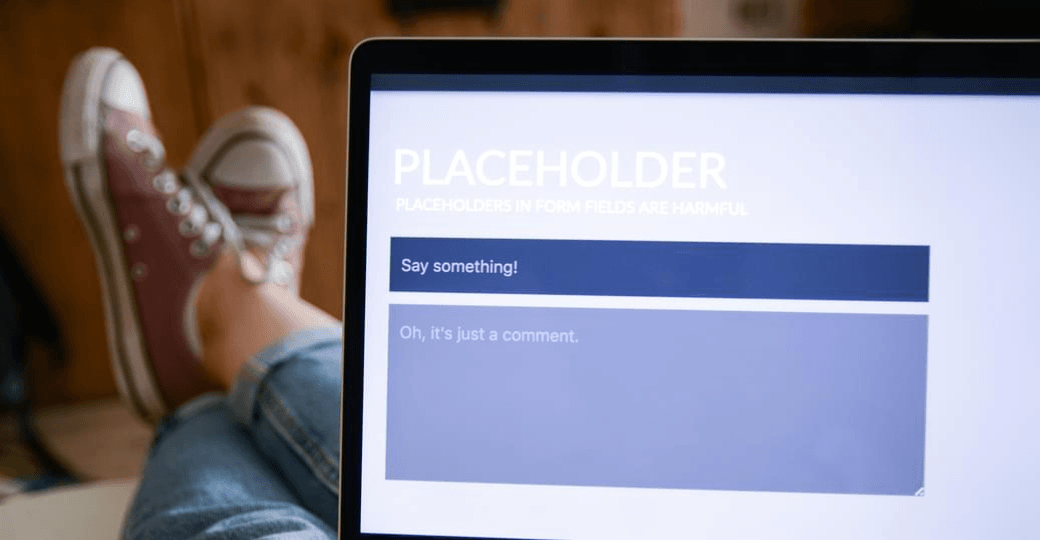
Плейсхолдеры в полях формы вредны
Это перевод статьи Кэти Шервин — «Placeholders in Form Fields Are Harmful».
Вкратце: Описания и подсказки могут объяснить, что необходимо вводить внутри каждого поля, и, следовательно, улучшить заполняемость формы и повысить её конверсию. Есть много способов показать подсказки. Самая частая реализация — это вставка плейсхолдеров внутрь поля. К сожалению, тестирование на пользователях показывает, что плейсхолдеры в полях формы часто вредят юзабилити больше, чем помогают ему.
- 9 декабря 2014